Cum se afișează numărarea abonaților MailChimp în WordPress
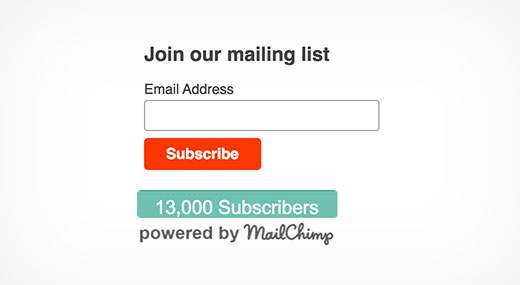
Doriți să afișați numărul de abonați MailChimp? Recent, unul dintre utilizatorii noștri ne-a întrebat cum pot afișa numărul de abonați MailChimp în WordPress. Afișarea dovezii sociale încurajează alți utilizatori să se alăture newsletter-ului dvs. În acest articol, vă vom arăta cum să afișați numărul de abonați MailChimp în WordPress.
MailChimp este unul dintre furnizorii de servicii de marketing pe bază de e-mail care sunt cei mai începători. Dacă nu utilizați deja MailChimp, consultați ghidul nostru de utilizare a aplicației MailChimp cu WordPress.
Vom prezenta două metode diferite pentru a afișa numărul de abonați MailChimp. Prima metodă este mai ușoară și necesită instalarea unui plugin WordPress. A doua metodă este mai avansată în care va trebui să creați un plugin bazat pe diferite fișiere sursă. Dacă nu vă simțiți bine să editați fragmente de cod, vă recomandăm să utilizați prima metodă.
Metoda 1: Utilizarea plug-in-ului de chitară pentru abonați MailChimp
Primul lucru pe care trebuie să-l faceți este să instalați și să activați pluginul Chicle Subscriber Chiclet. La activare, vizitați Setări »Chiclet abonat MailChimp pentru a configura pluginul.

Mai întâi va trebui să introduceți cheia API pentru MailChimp. Dacă nu ați creat una, puteți să vă conectați la tabloul de bord al contului dvs. MailChimp și să obțineți unul.

După ce introduceți cheia API, faceți clic pe butonul Salvați modificările. Pluginul va încărca apoi lista dvs. de e-mail din contul dvs. MailChimp. Selectați lista de e-mailuri și configurați setările pluginului.
După ce ați terminat, copiați scurtcodul din partea de jos a pluginului și adăugați-l la orice postare, pagină sau widget text în care doriți să afișați numărul abonaților.

Metoda 2: Obținerea numărului de abonați Utilizând API-ul MailChimp
Așa cum ați observa că prin utilizarea metodei plugin primiți numărul abonaților dvs. cu un logo alimentat de MailChimp. Mulți utilizatori ar dori doar să obțină numărul, astfel încât aceștia să poată să-l folosească cu propriile formulare de înscriere prin e-mail.
În această metodă vom crea un plugin. Acest plugin va utiliza API-ul MailChimp pentru a obține numărul de abonați. Veți putea afișa numărul de abonați oriunde doriți utilizând un scurtcod.
Pasul 1: Primul lucru pe care trebuie să-l faceți este să creați un dosar pe desktop și să îl numiți MC-abonat-count.
Pasul 2 În interiorul directorului creați un fișier nou și numiți-l mc-subscriber-count.php și lipiți acest cod în el.
Important: Nu uitați să înlocuiți Your_MailChimp_API_Key cu cheia API reală MailChimp.
= 86400) $ MailChimp = noul MailChimp ('Your_MailChimp_API_Key'); $ mc = $ MailChimp-> apel ("liste / listă"); $ subscriber_count. = $ mc [date] [0] [statistici] [membru_count]; file_put_contents ($ lastRunLog, timp ()); file_put_contents ($ subfile, $ subscriber_count); altceva $ subscriber_count. = file_get_contents ($ subfile); return numărul_format ($ subscriber_count); add_shortcode ("mc-abonați", "wpb_mc_sub_count"); add_filter ('widget_text', 'do_shortcode'); ?> Pasul 3: În interiorul directorului mc-abonat-număr creați un alt dosar și denumiți-l în bușteni. În interiorul dosarului de jurnale creați două fișiere goale utilizând un editor de text simplu, cum ar fi Notepad. Denumiți un fișier lastrun.log și celălalt subcount.log.

Pasul 4: Descărcați codul sursă MailChimp PHP Wrapper din depozitul MailChimp. Linia de descărcare se află în partea de jos a coloanei din dreapta.
După descărcare, trebuie să extrageți fișierul zip. În interiorul dosarului extras, veți vedea un folder src care conține fișierul Mailchimp.php și folderul Mailchimp.

Pasul 5: Copiați și lipiți fișierul Mailchimp.php și folderul Mailchimp în dosarul pluginului.

Pasul 6: Încărcați directorul de numere mc-abonat în folderul / wp-content / plugins / pe site-ul dvs. Web folosind un client FTP.
Pasul 7: Accesați pagina Plugin-uri în zona de administrare WordPress și activați pluginul MailChimp Subscriber Count.
Pasul 8: Utilizați codul scurt [Mc abonați] pentru a afișa numărul de abonați MailChimp în orice articol, pagină sau text widget în WordPress.
Sperăm că acest articol v-a ajutat să afișați numărul de abonați MailChimp ca text pe site-ul dvs. WordPress.
Dacă v-ați plăcut acest articol, vă rugăm să vă abonați la tutorialele video YouTube pentru canalul YouTube pentru WordPress. Ne puteți găsi pe Twitter și pe Facebook.


